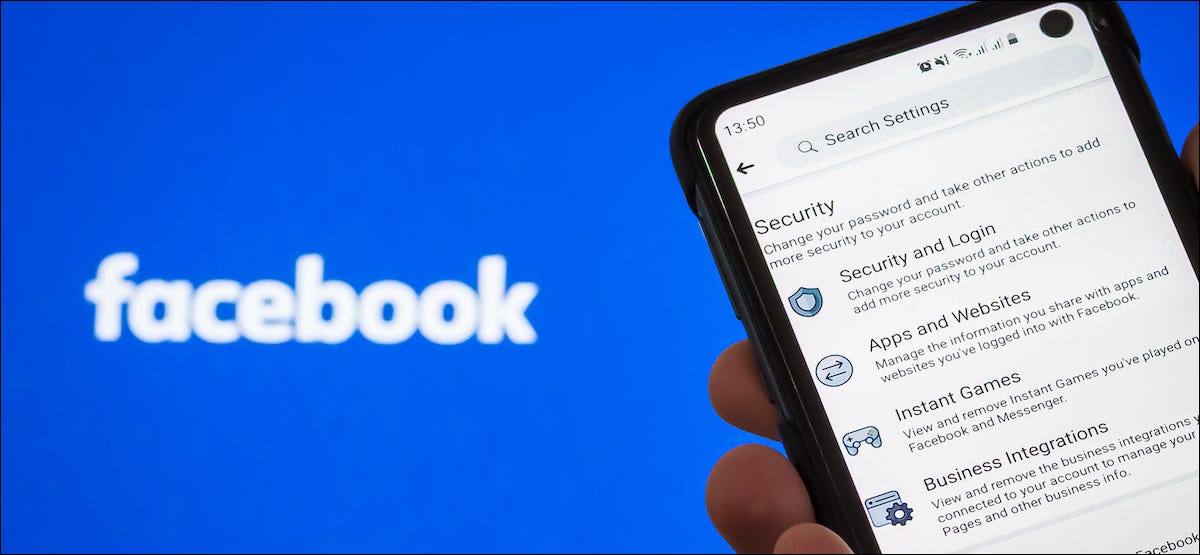
Facebook crea una huella digital de tu rostro para reconocerte y etiquetarte automáticamente en fotos y videos. Pero si no se siente cómodo con tener sus datos faciales en Facebook, puede eliminarlos fácilmente y desactivar esta función.
Desactive el reconocimiento facial en Facebook en el escritorio
Comience visitando el sitio web de Facebook en su navegador de escritorio Windows 10, Mac o Linux e inicie sesión en su perfil.
A continuación, haga clic en el icono de flecha hacia abajo en la esquina superior derecha y seleccione «Configuración y privacidad» en el menú desplegable.
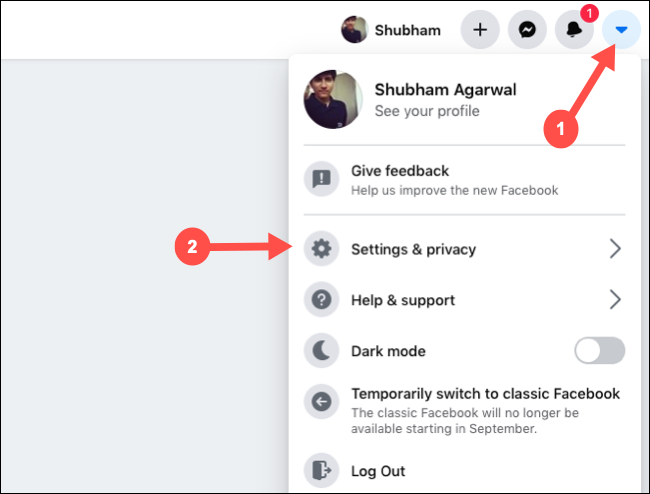
En la siguiente lista de opciones, dirígete a «Configuración».
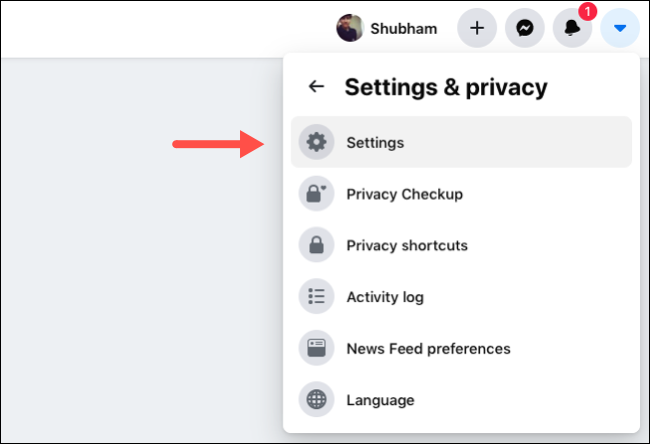
En el menú de la izquierda, elija la sección «Reconocimiento facial».
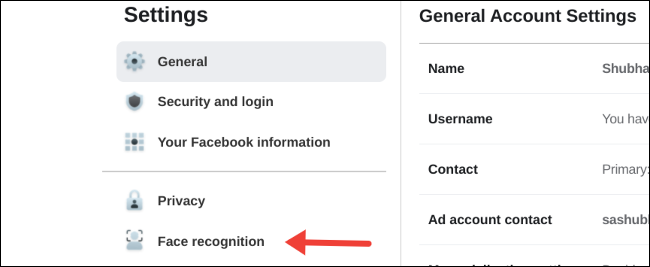
Seleccione el enlace azul «Editar» ubicado a la derecha de la opción «Reconocimiento facial».
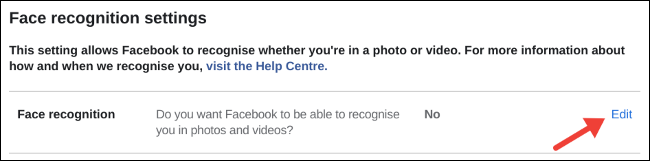
Cambia la configuración desplegable que se encuentra en «¿Quieres que Facebook pueda reconocerte en fotos y videos?» a «No»
Presione «Cerrar» para guardar la nueva preferencia.
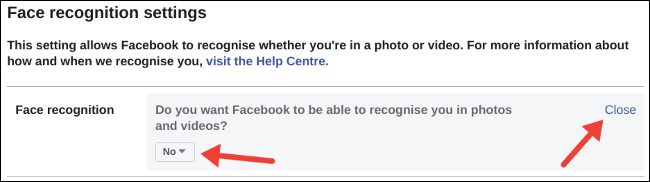
Desactivar el reconocimiento facial en Facebook en dispositivos móviles
En caso de que esté en un dispositivo Android , iPhone o iPad , abra la aplicación de Facebook. Toque el botón de tres líneas en la esquina superior derecha.
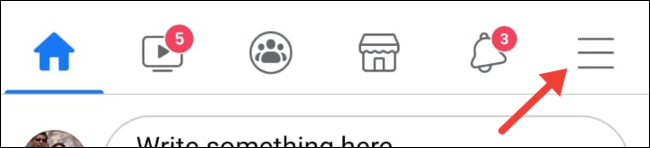
Desplácese hacia abajo y navegue hasta Configuración y privacidad> Configuración.
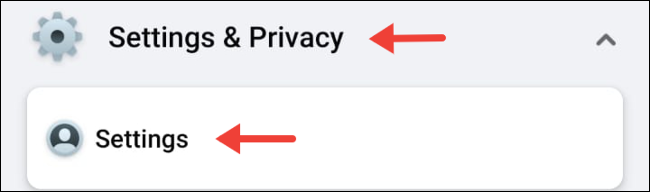
En la sección «Privacidad», seleccione «Reconocimiento facial».
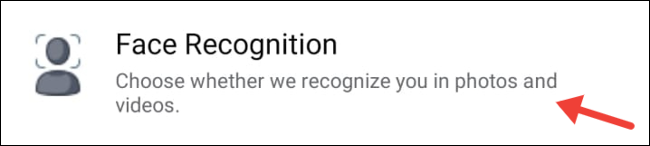
En la siguiente pantalla, toca «¿Quieres que Facebook pueda reconocerte en fotos y videos?» opción.
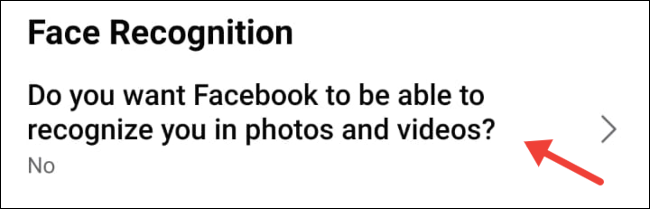
Marque la opción «No».
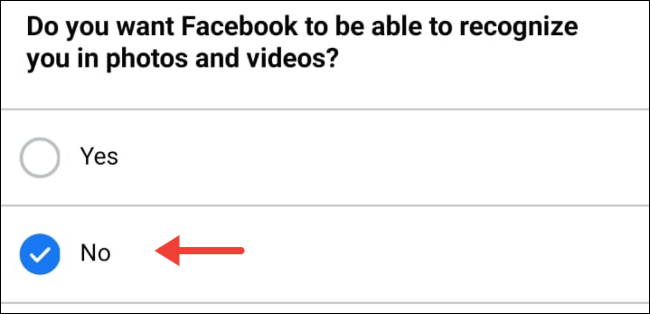
Cuando opta por no participar en la función de reconocimiento facial de Facebook, elimina sus datos faciales de sus servidores.
Además, Facebook ya no sugerirá automáticamente que otras personas etiqueten su rostro en cualquier foto o video que carguen. Tendrán que hacer clic manualmente en tu cara y seleccionar tu nombre de su lista de amigos. A diferencia de antes, tampoco se le notificará si alguien ha publicado algún medio de usted sin etiquetar explícitamente su perfil.
Hay mucho más que puedes hacer para proteger tu privacidad en Facebook, como verificar todos los datos que la red social tiene sobre ti y evitar que comparta tu información personal con terceros .


